 小小截图(截图+文字识别+取色器)
小小截图(截图+文字识别+取色器)小小截图这款软件可以为用户提供多种功能,不仅仅是截图还可以进行图片文字的识别以及取色的功能,使用起来也是非常的简单,有需要的用户欢迎下载使用!

唤出快捷键为 alt + a
1.快捷截图
选择完截图区域后,双击所选截图区域的左上角区域将图片复制到剪贴板
双击所截图区域的左下角区域将图片保存至桌面;
2.文字识别
双击所选截图区域的右上角区域进行通用文字识别
双击所选截图区域的右下角区域进行手写体文字识别
3.取色
使用alt + a唤出截图软件后,鼠标移动的位置会自动显示rgb值
4.取消截图or重新选择截图区域
在你当前选择的截图区域外单机右键即可重新选择截图区域
再单击右键即可退出截图;
从Release中下载msi文件,双击安装;
安装完成后,进入你的安装目录(默认为:C:⁄Program Files (x86)⁄Default Company Name⁄小小截图),将config.ini文件内的密钥改为你自己的(须在腾讯云创建密钥并开通OCR服务,每月1000免费额度);
注意等号两侧各有一个空格分隔;
启动程序(之后每次开机会自启,无需手动);
.net framwork 版本为4.7.1,自行下载安装;
clone项目,用vs2019打开sln文件导入项目;
右键小小截图项目,重新生成即可;
这款实用的电脑应用各位用户喜欢吗?如果觉得是你所寻找的那一款应用,不妨来微侠网下载体验一下vipxap的小编为大家所分享的软件!更多实用电脑软件等着你来解锁~


28.7M/中文
详情
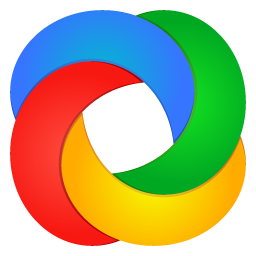
7.4M/中文
详情

15.9M/中文
详情

48.4M/中文
详情

26.7M/中文
详情

2.5M/中文
详情

4.5M/中文
详情
364KB/中文
详情
27.3M/中文
详情
10.6M/中文
详情
1.17M/中文
详情
16 KB/中文
详情
28.7M/中文
详情
26.7M/中文
详情
2.5M/中文
详情
6.5M/中文
详情
323.3M/中文
详情
852KB/中文
详情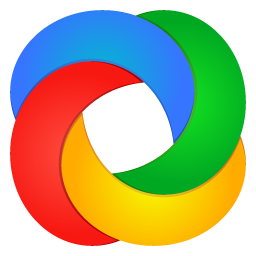



















 verycapture(屏幕捕获工具)
verycapture(屏幕捕获工具) 批量网址截图软件
批量网址截图软件 FastStoneCapturePortable
FastStoneCapturePortable Snipaste(滚动截图软件)
Snipaste(滚动截图软件) 截图大师高级版
截图大师高级版 趣看截屏助手
趣看截屏助手 好哈视频截取GIF专家
好哈视频截取GIF专家 Auto Screen Capture(屏幕截图工具)
Auto Screen Capture(屏幕截图工具) Hidden Capture(隐身截图软件)
Hidden Capture(隐身截图软件)